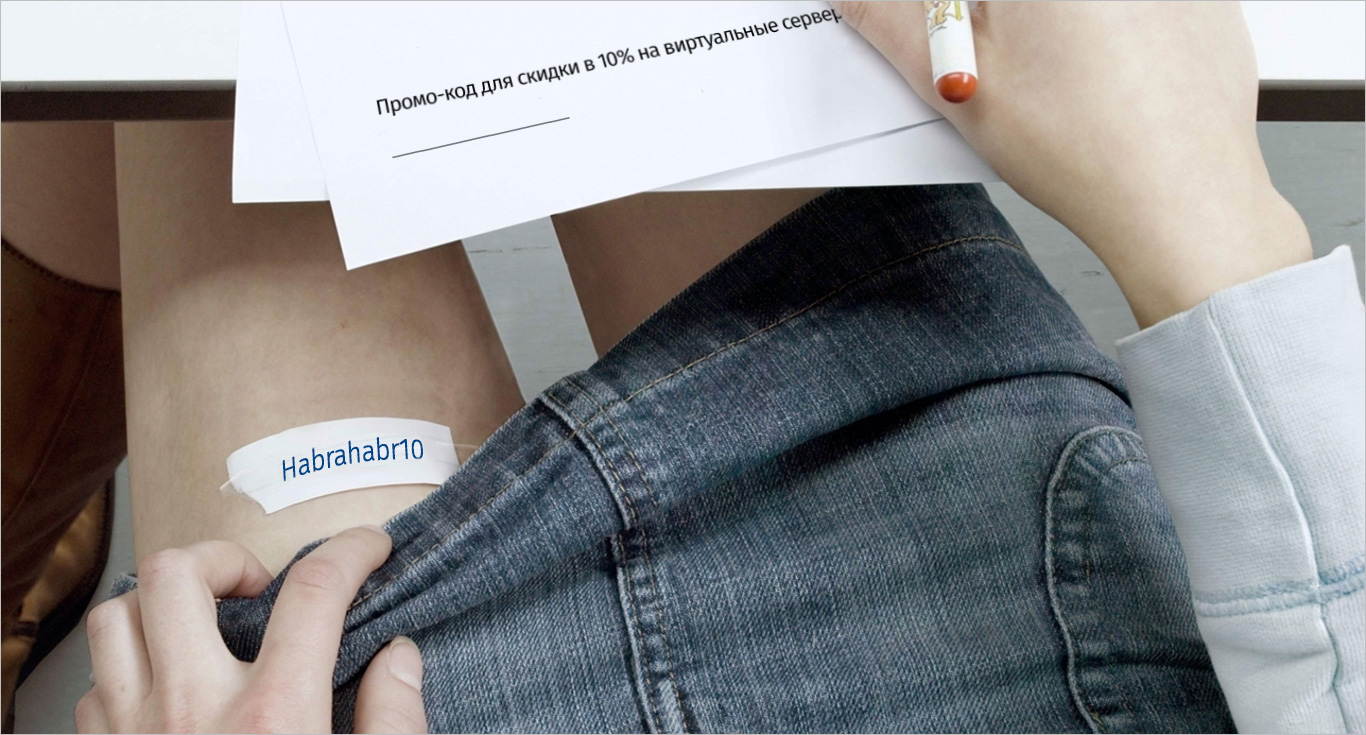Les tâches quotidiennes des administrateurs système consistent à travailler avec les réseaux et les équipements qui leur sont connectés. Souvent, le rôle du poste de travail de l'administrateur est joué par un ordinateur sur lequel une distribution Linux est installée. Les utilitaires et commandes Linux, qui seront abordés dans le document, dont nous publions la traduction aujourd'hui, incluent une liste d'outils de complexité variable - du plus simple au plus avancé, qui sont conçus pour résoudre un large éventail de tâches de gestion de réseau et diagnostiquer les problèmes de réseau.

Dans certains des exemples discutés ici, vous rencontrerez l'abréviation
<fqdn> (nom de domaine complet). Lorsque vous le rencontrez, remplacez-le, selon les circonstances, par l'adresse du site ou du serveur qui vous intéresse, par exemple, avec quelque chose comme
server-name.company.com .
Ping
L'utilitaire
ping , comme son nom l'indique, est utilisé pour tester la connexion entre les nœuds du réseau, entre l'ordinateur sur lequel il est lancé et un autre système. Cet utilitaire utilise le protocole
ICMP , envoyant des pings auxquels le système distant qui les reçoit répond. L'utilisation de
ping est également un bon moyen de vérifier la connectivité réseau comme première étape du diagnostic d'un réseau en cas de problème. La commande
ping peut être utilisée avec des adresses IPv4 et IPv6.
Ici, vous pouvez en savoir plus sur les adresses IP et comment les utiliser.
▍ Exemples
IPv4: ping <ip address>/<fqdn> IPv6: ping6 <ip address>/<fqdn>
Ping, en plus, peut être utilisé pour trouver les adresses IP des sites en fonction de leurs noms. Voici à quoi ça ressemble.
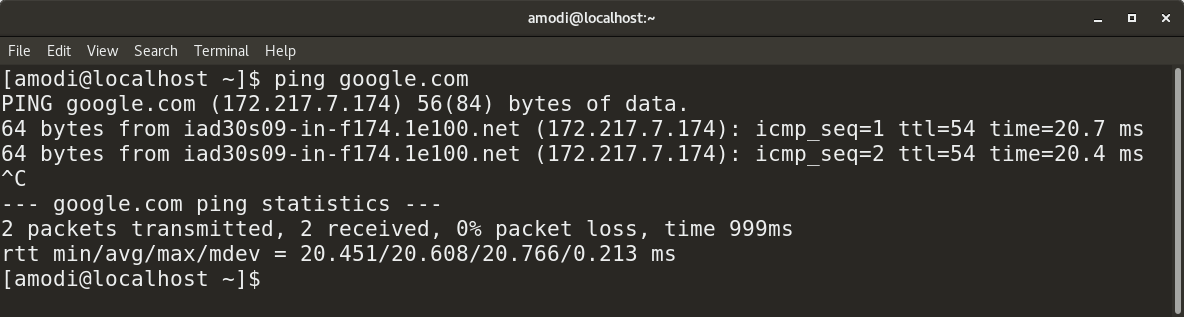 Utilisation de ping pour connaître l'adresse IP d'un site par son nom
Utilisation de ping pour connaître l'adresse IP d'un site par son nomTraceroute
Traceroute est un bel utilitaire qui vous permet d'explorer les itinéraires de transfert de données entre ordinateurs. Alors que la commande
ping vise à déterminer s'il est possible d'établir une connexion entre deux nœuds de réseau,
traceroute fournit des informations sur les adresses IP des routeurs via lesquels les données passent de votre système à la dernière, par exemple, à un site Web ou à un serveur. La commande
traceroute est généralement utilisée dans la deuxième étape des diagnostics réseau, après la commande
ping .
▍ Exemple
traceroute <ip address>/<fqdn>
Telnet
L'utilitaire
telnet vous permet de communiquer avec un ordinateur distant à l'aide du protocole Telnet et d'interagir avec lui à l'aide des commandes appropriées.
▍ Exemple
Pour organiser une session de communication
Telnet avec un autre ordinateur, utilisez la commande suivante:
telnet <ip address>/<fqdn>
Netstat
Cette commande vous permet de collecter des informations sur le réseau et est utilisée pour rechercher et résoudre les problèmes de réseau, elle est utilisée pour vérifier les données sur le fonctionnement des interfaces et des ports, pour examiner les tables de routage et pour étudier les informations sur le fonctionnement des protocoles. Cette commande doit certainement être présente dans l'arsenal de l'administrateur système.
▍ Exemples
Pour obtenir une liste de tous les ports en mode d'écoute, utilisez cette commande:
netstat -l
La commande suivante affiche des informations sur tous les ports. Afin de limiter uniquement aux ports TCP, vous devez utiliser le commutateur
-at , afin d'obtenir des données sur les ports UDP, utilisez le
-au .
netstat -a
Pour afficher les tables de routage, utilisez la commande suivante:
netstat -r
Voici le résultat de cette commande.
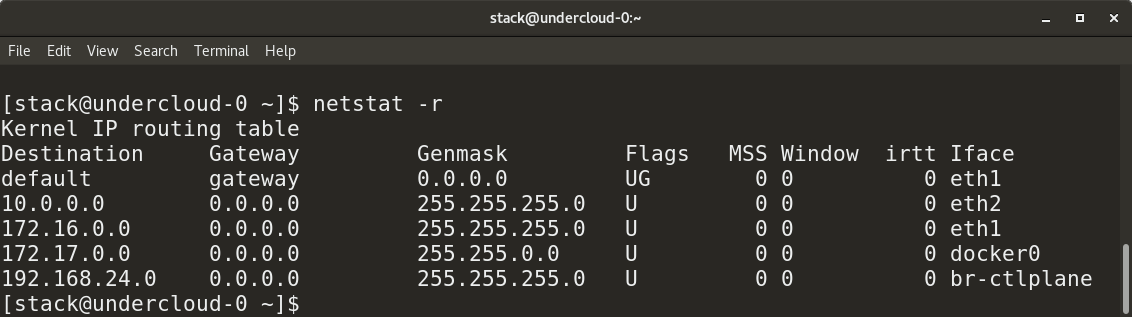 Informations sur la table de routage
Informations sur la table de routageVoici une variante de cette commande qui affiche des statistiques sur les protocoles:
netstat -s
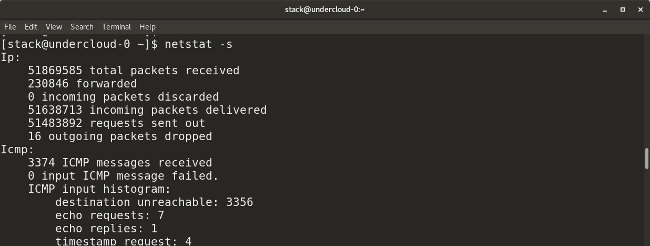 Statistiques de protocole
Statistiques de protocoleL'option d'appel
netstat suivante vous permet de trouver des informations sur les paquets envoyés et reçus (transmission / réception, TX / RX) pour chaque interface:
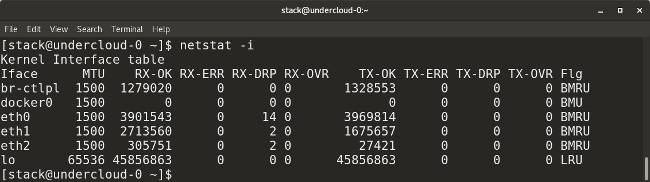 Données sur les colis envoyés et reçus
Données sur les colis envoyés et reçusNmcli
L'utilitaire
nmcli idéal pour gérer les connexions réseau, pour définir les paramètres et pour résoudre d'autres tâches similaires. Avec son aide, vous pouvez contrôler le programme
NetworkManager et modifier les paramètres réseau de divers périphériques.
▍ Exemples
Voici comment répertorier les interfaces réseau à l'aide de
nmcli :
nmcli device
Vous pouvez donc afficher des informations sur une interface spécifique:
nmcli device show <interface>
L'option d'invocation de commande suivante vous permet de vérifier la connexion réseau de l'appareil:
nmcli connection
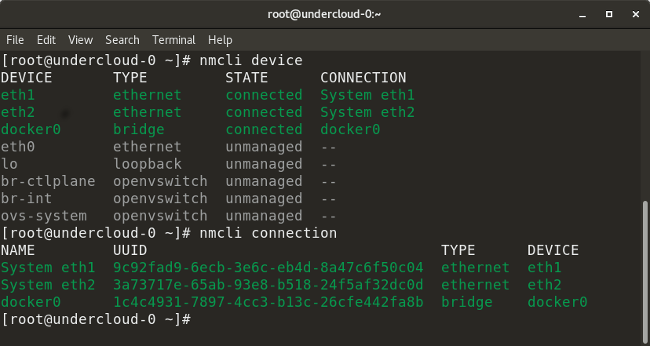 Exemples Nmcli
Exemples NmcliCette commande vous permet de désactiver l'interface spécifiée:
nmcli connection down <interface>
Et cela vous permet d'activer l'interface:
nmcli connection up <interface>
Voici un exemple de commande qui ajoute une interface VLAN avec un numéro VLAN, une adresse IP et une passerelle donnés à l'interface spécifiée:
nmcli con add type vlan con-name <connection-name> dev <interface> id <vlan-number> ipv4 <ip/cidr> gw4 <gateway-ip>
Acheminement
Il existe de nombreuses commandes qui peuvent être utilisées pour vérifier et configurer les règles de routage. Considérez les plus utiles d'entre eux.
▍ Exemples
La commande suivante affiche tous les itinéraires actuels configurés pour les interfaces respectives:
ip route
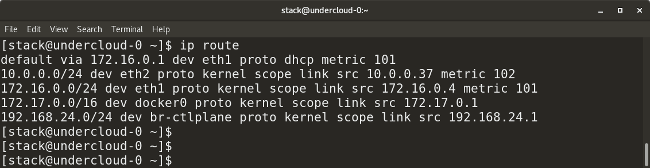 Itinéraires configurés pour les interfaces
Itinéraires configurés pour les interfacesCette commande vous permet d'ajouter la passerelle par défaut à la table de routage:
route add default gw <gateway-ip>
La commande suivante ajoute une nouvelle route réseau à la table de routage. Il existe de nombreux autres paramètres qui vous permettent d'effectuer des opérations telles que l'ajout d'un itinéraire et d'une passerelle par défaut, etc.
route add -net <network ip/cidr> gw <gateway ip> <interface>
En utilisant cette commande, vous pouvez supprimer une entrée sur un itinéraire donné de la table de routage:
route del -net <network ip/cidr>
Voici des exemples d'utilisation de la commande
route .
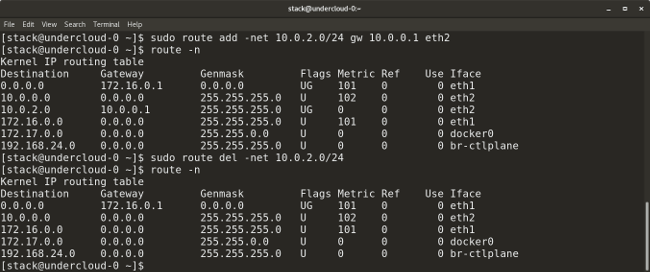 Utilisation de la commande d'itinéraire
Utilisation de la commande d'itinéraireVoici la commande utilisée pour afficher la table actuelle des voisins. De plus, il peut être utilisé pour ajouter, modifier ou supprimer des informations sur les voisins:
ip neighbor
Jetez un oeil à des exemples de son utilisation.
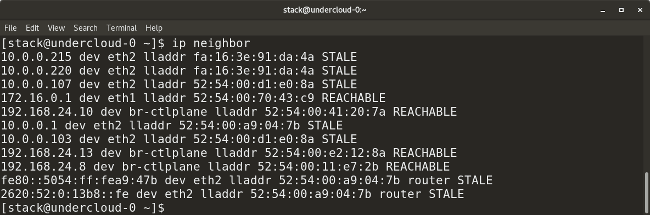 Données obtenues à l'aide de la commande ip neighbour
Données obtenues à l'aide de la commande ip neighbourVoici les
ip neigh commande
ip neigh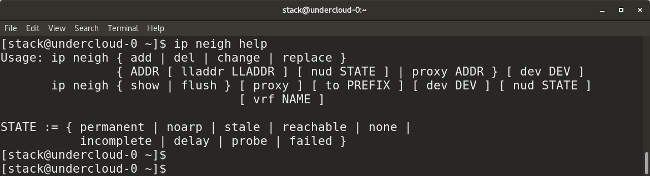 Détails de l'équipe IP Neigh
Détails de l'équipe IP NeighLa commande
arp (ARP signifie Address Resolution Protocol) est similaire à
ip neighbor . L'utilitaire
arp affiche des données sur la correspondance des adresses IP avec les adresses MAC. Voici comment l'utiliser:
arp
Voici un exemple de son appel.
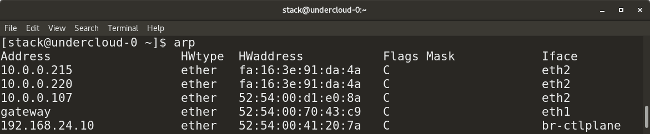 Appeler la commande arp
Appeler la commande arpTcpdump et wirehark
Linux fournit à l'administrateur de nombreux outils pour capturer et analyser des packages. Parmi eux, par exemple,
tcpdump ,
wireshark ,
tshark et autres. Ils sont utilisés pour capturer le trafic réseau dans les paquets transmis par le système ou dans les paquets reçus par celui-ci. Cela en fait un outil d'administration très précieux pour aider à identifier les causes de divers problèmes de réseau. Ceux qui préfèrent la ligne de commande à toutes les autres façons de communiquer avec les ordinateurs adoreront
tcpdump . Pour ceux qui aiment les interfaces graphiques,
wireshark est un excellent outil pour capturer et analyser des packages. L'utilitaire
tcpdump est un outil basé sur Linux pour capturer le trafic réseau. Il peut être utilisé pour capturer et générer du trafic avec un filtrage par ports, protocoles et autres signes.
▍ Exemples
Une telle commande affiche, en temps réel, les paquets d'une interface donnée:
tcpdump -i <interface-name>
Les packages peuvent être enregistrés dans un fichier à l'aide de l'
-w et en spécifiant un nom de fichier:
tcpdump -w <output-file.> -i <interface-name>
Voici un exemple d'utilisation de
tcpdump .
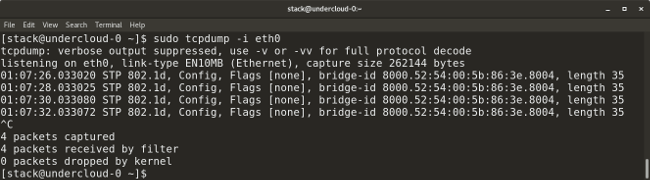 Utilisation de tcpdump
Utilisation de tcpdumpLa version suivante de la commande est utilisée pour capturer les paquets provenant d'une IP donnée du système source:
tcpdump -i <interface> src <source-ip>
Vous pouvez donc capturer des paquets qui vont à l'adresse donnée du système récepteur:
tcpdump -i <interface> dst <destination-ip>
Voici un exemple d'utilisation de
tcpdump pour capturer des paquets pour un numéro de port donné, par exemple, ce pourrait être le port 53, 80, 8080, etc.:
tcpdump -i <interface> port <port-number>
Cela montre comment utiliser
tcpdump capturer des paquets d'un protocole donné, tels que TCP, UDP ou autres:
tcpdump -i <interface> <protocol>
Iptables
L'utilitaire
iptables est similaire à un pare-feu, il prend en charge le filtrage de paquets, ce qui vous permet de contrôler le trafic en le sautant ou en le bloquant. La gamme de fonctionnalités de cet utilitaire est énorme. Considérez certains des cas d'utilisation les plus courants.
▍ Exemples
La commande suivante affiche toutes les règles
iptables existantes:
iptables -L
Cette commande supprime toutes les règles existantes:
iptables -F
Les commandes suivantes autorisent le trafic d'un numéro de port donné vers une interface donnée:
iptables -A INPUT -i <interface> -p tcp –dport <port-number> -m state –state NEW,ESTABLISHED -j ACCEPT iptables -A OUTPUT -o <interface> -p tcp -sport <port-number> -m state – state ESTABLISHED -j ACCEPT
Les commandes suivantes permettent un accès en boucle au système:
iptables -A INPUT -i lo -j ACCEPT iptables -A OUTPUT -o lo -j ACCEPT
Nslookup
L'outil
nslookup est utilisé pour obtenir des informations sur l'attribution d'adresses IP aux ressources réseau. Il peut également être utilisé pour obtenir des informations à partir de serveurs DNS, par exemple, tels que tous les enregistrements DNS d'un site Web (nous examinerons un exemple correspondant ci-dessous). L'utilitaire
nslookup est similaire à
dig (Domain Information Groper).
▍ Exemples
La commande suivante affiche les adresses IP de votre serveur DNS dans le champ Serveur et, ci-dessous, affiche l'adresse IP du site que vous recherchez:
nslookup <website-name.com>
Cette commande affiche tous les enregistrements disponibles pour un site Web ou un domaine donné:
nslookup -type=any <website-name.com>
Dépannage
Voici un ensemble de commandes et une liste de fichiers importants utilisés pour identifier les problèmes de réseau.
▍ Exemples
ss - utilitaire pour afficher des informations statistiques sur les sockets.nmap <ip-address> - ce nom de commande est l'abréviation de Network Mapper. Il scanne les ports réseau, découvre les hôtes, découvre les adresses MAC et effectue de nombreuses autres tâches.ip addr/ifconfig -a - cette commande fournit des informations sur les adresses IP et autres données sur toutes les interfaces du système.ssh -vvv user@<ip/domain> - cette commande vous permet de vous connecter via SSH à un autre ordinateur en utilisant l'adresse IP ou le nom de domaine spécifié de l'ordinateur et du nom d'utilisateur. L'indicateur -vvv permet d'obtenir des informations détaillées sur ce qui se passe.ethtool -S <interface> - cette commande vous permet d'afficher des informations statistiques sur une interface donnée.ifup <interface> - cette commande active l'interface spécifiée.ifdown <interface> - cette commande désactive l'interface spécifiée.systemctl restart network - avec cette commande, vous pouvez redémarrer le sous-système réseau du système./etc/sysconfig/network-scripts/<interface-name> - il s'agit du fichier de configuration d'interface utilisé pour spécifier l'adresse IP, le réseau, la passerelle et d'autres paramètres pour l'interface spécifiée. Ici, vous pouvez spécifier si l'interface utilise le mode DHCP./etc/hosts - ce fichier contient des informations sur la correspondance des hôtes ou des domaines avec les adresses IP configurées par l'administrateur./etc/resolv.conf - Les paramètres DNS sont stockés dans ce fichier./etc/ntp.conf - Ce fichier stocke les paramètres NTP.
Résumé
Dans cette petite feuille de triche, nous avons parlé des outils de mise en réseau Linux pour les administrateurs système. Nous espérons que ces outils vous seront utiles.
Chers lecteurs! Qu'utilisez-vous pour administrer les réseaux et découvrir les causes des problèmes de réseau?